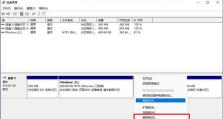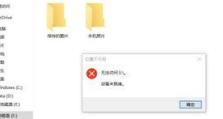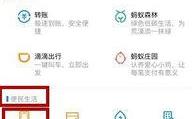w10怎么分移动硬盘,W10系统下移动硬盘分区指南
你有没有想过,如何让你的电脑里的W10系统更好地管理你的移动硬盘呢?别急,今天就来给你详细说说,怎么给W10系统下的移动硬盘分盘,让你的存储空间井井有条,用起来更得心应手!
一、认识W10系统下的移动硬盘
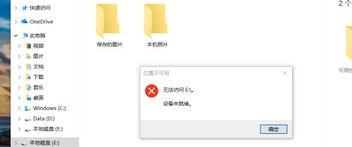
首先,你得知道,W10系统下的移动硬盘,其实就是一个可以随时插拔的外部存储设备。它可以是U盘,也可以是移动硬盘,甚至是你新买的固态硬盘。这些设备在W10系统中,都可以通过分盘来管理。
二、分盘前的准备工作
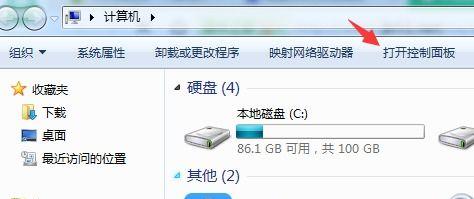
在开始分盘之前,有几个小细节需要注意:
1. 备份重要数据:在分盘之前,一定要确保你的移动硬盘中的重要数据已经备份,以防万一。
2. 关闭防病毒软件:有些防病毒软件可能会干扰分盘过程,所以最好先关闭它们。
3. 确认硬盘类型:确保你的移动硬盘是支持分区的,大多数U盘和移动硬盘都是支持的。
三、分盘的具体步骤
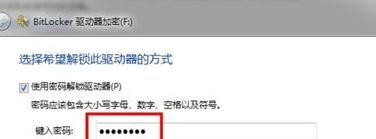
接下来,我们就来一步步教你如何分盘:
1. 插入移动硬盘:将你的移动硬盘插入电脑的USB接口。
2. 打开“此电脑”:点击桌面左下角的“开始”按钮,然后找到并点击“此电脑”。
3. 右键点击移动硬盘:在“此电脑”窗口中,找到你的移动硬盘,右键点击它。
4. 选择“管理”:在弹出的菜单中,选择“管理”。
5. 打开“磁盘管理”:在“计算机管理”窗口中,找到并双击“磁盘管理”。
6. 选择移动硬盘:在“磁盘管理”窗口中,找到你的移动硬盘,它通常会有一个未分配的盘符。
7. 右键点击未分配空间:在未分配的空间上右键点击,选择“新建简单卷”。
8. 设置卷大小:在弹出的“新建简单卷向导”中,设置你想要分配的空间大小。
9. 格式化磁盘:接下来,选择一个文件系统(如NTFS),然后点击“下一步”。
10. 分配驱动器号:你可以选择自动分配驱动器号,也可以手动指定。
11. 格式化磁盘:点击“格式化”按钮,开始格式化过程。
12. 完成分盘:格式化完成后,点击“完成”,你的移动硬盘就成功分盘了。
四、注意事项
1. 分区过多会影响性能:虽然分盘可以让你的存储空间更清晰,但分区过多可能会影响硬盘的性能。
2. 不要频繁分区:频繁分区可能会导致数据丢失,所以除非必要,否则不要频繁分区。
3. 备份重要数据:每次分区前,都要确保你的重要数据已经备份。
五、
通过以上步骤,你就可以轻松地在W10系统下给你的移动硬盘分盘了。这样一来,你的存储空间就会变得更加有序,使用起来也更加方便。不过,记得在操作过程中要小心谨慎,以免造成数据丢失。希望这篇文章能帮到你!